如何连接远程桌面win10 win10系统怎么连接远程桌面
更新时间:2022-04-14 09:19:41作者:xinxin
在当前环境下,许多用户都会遇到远程办公的需求,而对于使用win10系统的用户来说,可以通过安装第三方远程桌面连接工具来进行连接,也可以通过系统自带的远程桌面功能进行操作,可是win10如何连接远程桌面呢?接下来小编就来告诉大家的win10系统连接远程桌面设置方法。
推荐下载:win10 64 ghost
具体方法:
1、点击“控制面板”。
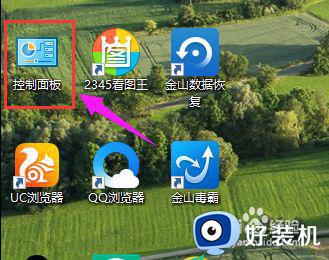
2、在“控制面板”中选择“系统和安全”并点击进入。
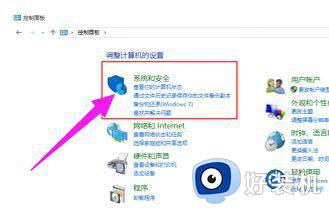
3、在“系统和安全”下选择“系统”并点击进入到“系统”菜单。
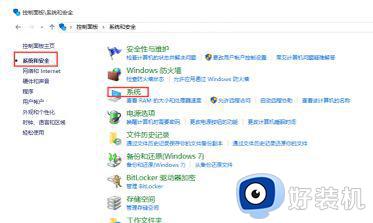
4、在“系统”菜单中点击“远程设置”。
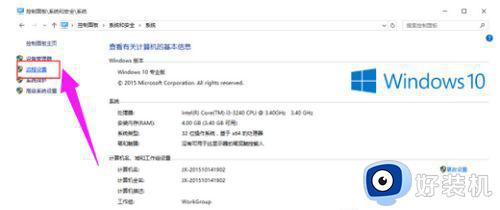
5、在弹出的“系统属性”菜单中勾选上“允许远程协助连接这台计算机”并在下面选择所要连接的用户。
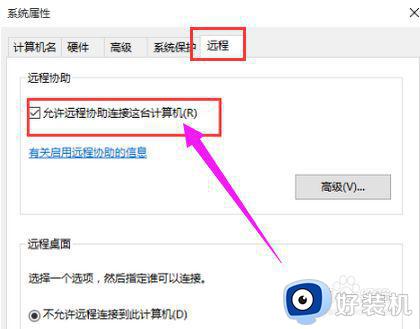
6、在弹出的窗口中点击“添加”按钮来添加所要连接远程桌面的用户计算机名称,完成后点击“确定”。
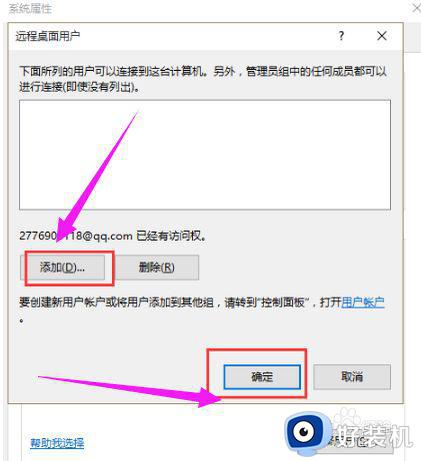
7、在弹出的窗口中输入所连接的计算机名称,点击“检查名称”,确认后点击“确定”,最后点击“应用”即可连接远程桌面了。
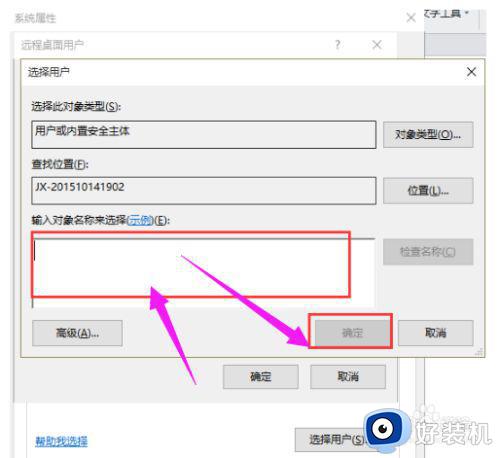
以上就是小编教大家的win10系统连接远程桌面设置方法了,还有不清楚的用户就可以参考一下小编的步骤进行操作,希望能够对大家有所帮助。
如何连接远程桌面win10 win10系统怎么连接远程桌面相关教程
- win10 允许远程桌面连接的步骤 win10如何允许远程桌面连接
- win10远程桌面为什么无法连接 win10远程桌面无法连接的修复方法
- win10远程桌面连接在哪里 win10系统如何开启远程连接
- win10 远程桌面访问服务器怎样连接 win10如何远程桌面连接服务器
- win10家庭版远程桌面连接不上怎么办 windows10家庭版远程桌面连接不上如何解决
- win10电脑远程桌面怎么打开 win10电脑如何开启远程桌面
- 如何使用快捷键打开win10远程桌面连接 用快捷键打开win10远程桌面连接的方法
- win10 远程桌面 速度快不快 win10远程桌面连接速度很慢如何解决
- 如何设置win10的远程桌面 win10怎么设置远程桌面连接
- win10不能被远程桌面连接怎么办 win10电脑不能被远程连接处理方法
- win10拼音打字没有预选框怎么办 win10微软拼音打字没有选字框修复方法
- win10你的电脑不能投影到其他屏幕怎么回事 win10电脑提示你的电脑不能投影到其他屏幕如何处理
- win10任务栏没反应怎么办 win10任务栏无响应如何修复
- win10频繁断网重启才能连上怎么回事?win10老是断网需重启如何解决
- win10批量卸载字体的步骤 win10如何批量卸载字体
- win10配置在哪里看 win10配置怎么看
热门推荐
win10教程推荐
- 1 win10亮度调节失效怎么办 win10亮度调节没有反应处理方法
- 2 win10屏幕分辨率被锁定了怎么解除 win10电脑屏幕分辨率被锁定解决方法
- 3 win10怎么看电脑配置和型号 电脑windows10在哪里看配置
- 4 win10内存16g可用8g怎么办 win10内存16g显示只有8g可用完美解决方法
- 5 win10的ipv4怎么设置地址 win10如何设置ipv4地址
- 6 苹果电脑双系统win10启动不了怎么办 苹果双系统进不去win10系统处理方法
- 7 win10更换系统盘如何设置 win10电脑怎么更换系统盘
- 8 win10输入法没了语言栏也消失了怎么回事 win10输入法语言栏不见了如何解决
- 9 win10资源管理器卡死无响应怎么办 win10资源管理器未响应死机处理方法
- 10 win10没有自带游戏怎么办 win10系统自带游戏隐藏了的解决办法
